win7如何安装用友t3 win7用友t3安装教程
更新时间:2021-01-15 09:22:43作者:huige
用友t3是款财务办公软件,能够帮助企业管好财务、理清业务,使用方便,但是许多win7系统小伙伴想要在电脑中安装用友t3来使用,可是却不知道要从何下手,其实方法并不难,下面以用友T3考试专版为例,给大家讲述一下win7用友t3安装教程供大家参考吧。
具体步骤如下:
1、安装之前,建议把杀毒软件给退出了。打开用友T3考试专版,双击setup.exe。
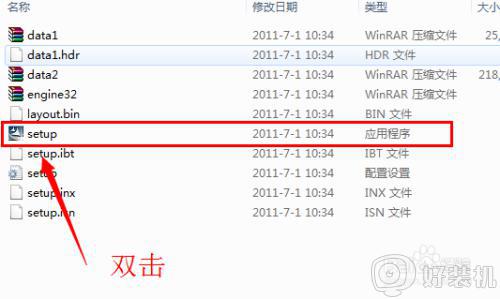
2、点击“下一步”。
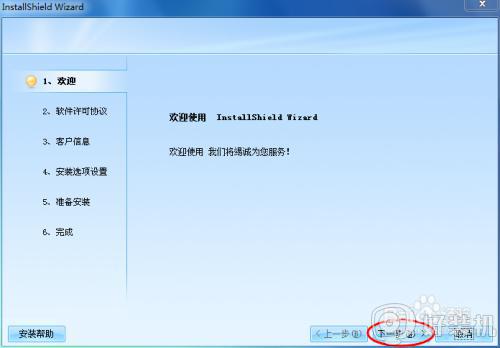
3、用户名跟公司名称不用改,默认就行。然后点击“下一步”。
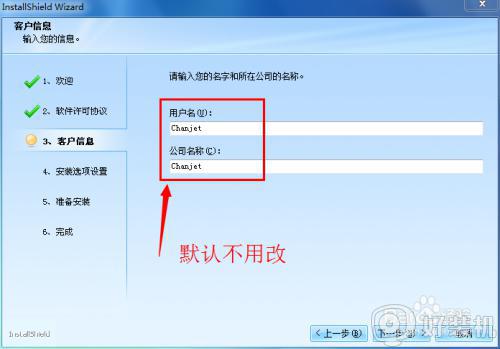
4、安装路径可以自己更改,一般不放在C盘。
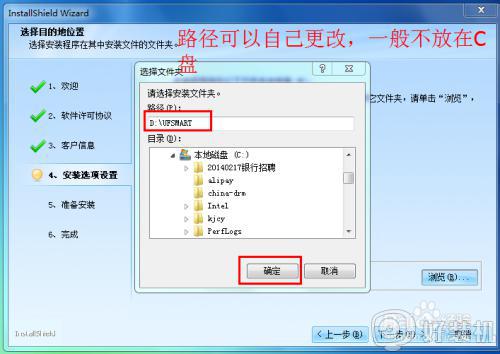
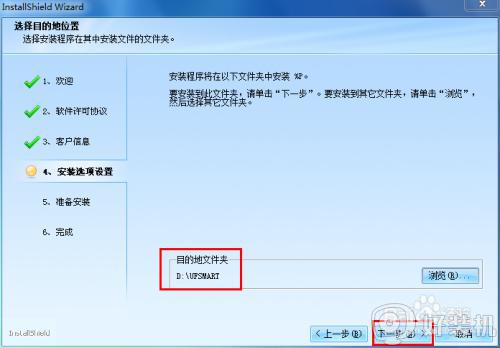
5、默认选项,点击“下一步”。
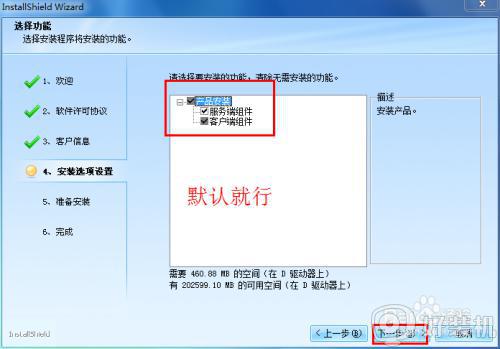
6、点击“安装”。
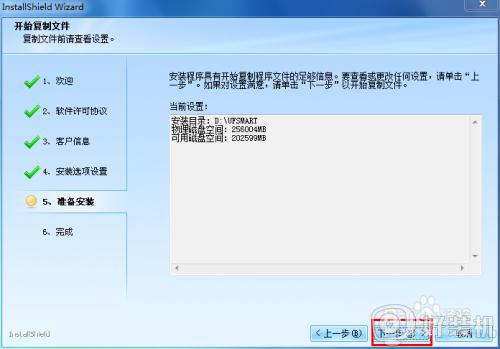
7、安装中,如果有遇到如图情况,就点击忽略就行。
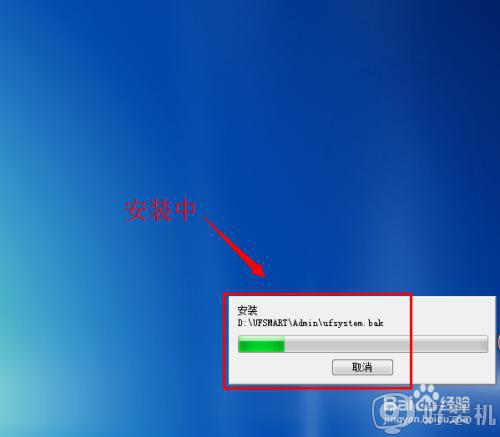
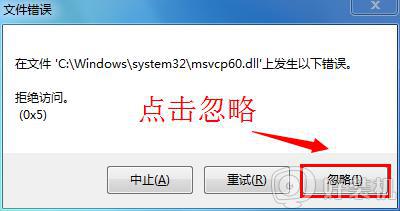
8、安装完成,点击“立即重启电脑”,然后点击“完成”。
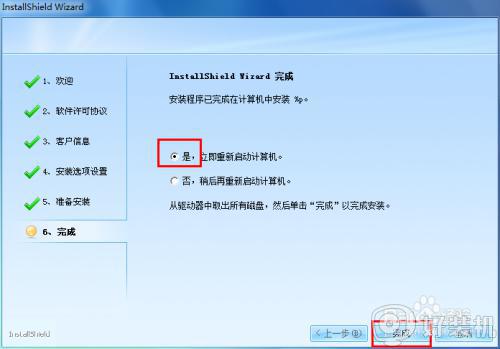
9、系统会检测是否安装一个独立程序,(32位的可以安装,64位的系统一般安装不了)。这个能安装就安装,不能安装也没事。建议32位的机子都给安装下。安装完,点击“关闭”,接下来会自己注册组件,然后就会自己重启电脑。耐心等待就行了。

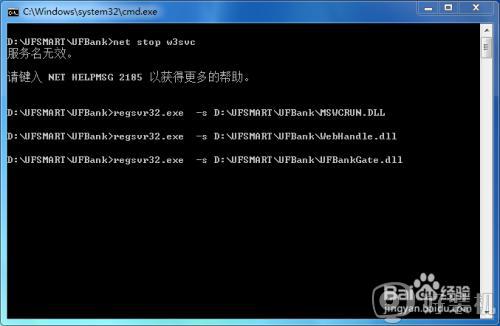
上面给大家讲解的就是win7用友t3安装教程,如果你也有这个需要的话,就可以学习上面的方法步骤来安装吧。
win7如何安装用友t3 win7用友t3安装教程相关教程
- win7如何安装ipx协议 win7安装ipx协议教程
- win7系统安装程序弹出安全警告怎么办 win7安装软件弹出安全警告解决方法
- win7安装sql2000不兼容怎么解决 win7安装sql2000提示与系统不兼容如何处理
- bootcamp安装win7教程图解 如何使用bootcamp安装win7
- win7重装后鼠标键盘无法使用的解决方法 win7重装之后无法使用键鼠如何解决
- vmware fusion安装win7教程 vmware fusion如何安装win7系统
- win7安装qq后蓝屏怎么回事 电脑win7登录qq就蓝屏如何解决
- win7重装系统光盘安装教程 如何重装系统win7光盘
- win7打开ttf文件提示“该文件没有与之关联的程序来执行该操作"如何解决
- cad2021在win7系统能用吗 win7安装cad2021软件的方法教程
- win7访问win10共享文件没有权限怎么回事 win7访问不了win10的共享文件夹无权限如何处理
- win7发现不了局域网内打印机怎么办 win7搜索不到局域网打印机如何解决
- win7访问win10打印机出现禁用当前帐号如何处理
- win7发送到桌面不见了怎么回事 win7右键没有发送到桌面快捷方式如何解决
- win7电脑怎么用安全模式恢复出厂设置 win7安全模式下恢复出厂设置的方法
- win7电脑怎么用数据线连接手机网络 win7电脑数据线连接手机上网如何操作
热门推荐
win7教程推荐
- 1 win7每次重启都自动还原怎么办 win7电脑每次开机都自动还原解决方法
- 2 win7重置网络的步骤 win7怎么重置电脑网络
- 3 win7没有1920x1080分辨率怎么添加 win7屏幕分辨率没有1920x1080处理方法
- 4 win7无法验证此设备所需的驱动程序的数字签名处理方法
- 5 win7设置自动开机脚本教程 win7电脑怎么设置每天自动开机脚本
- 6 win7系统设置存储在哪里 win7系统怎么设置存储路径
- 7 win7系统迁移到固态硬盘后无法启动怎么解决
- 8 win7电脑共享打印机后不能打印怎么回事 win7打印机已共享但无法打印如何解决
- 9 win7系统摄像头无法捕捉画面怎么办 win7摄像头停止捕捉画面解决方法
- 10 win7电脑的打印机删除了还是在怎么回事 win7系统删除打印机后刷新又出现如何解决
